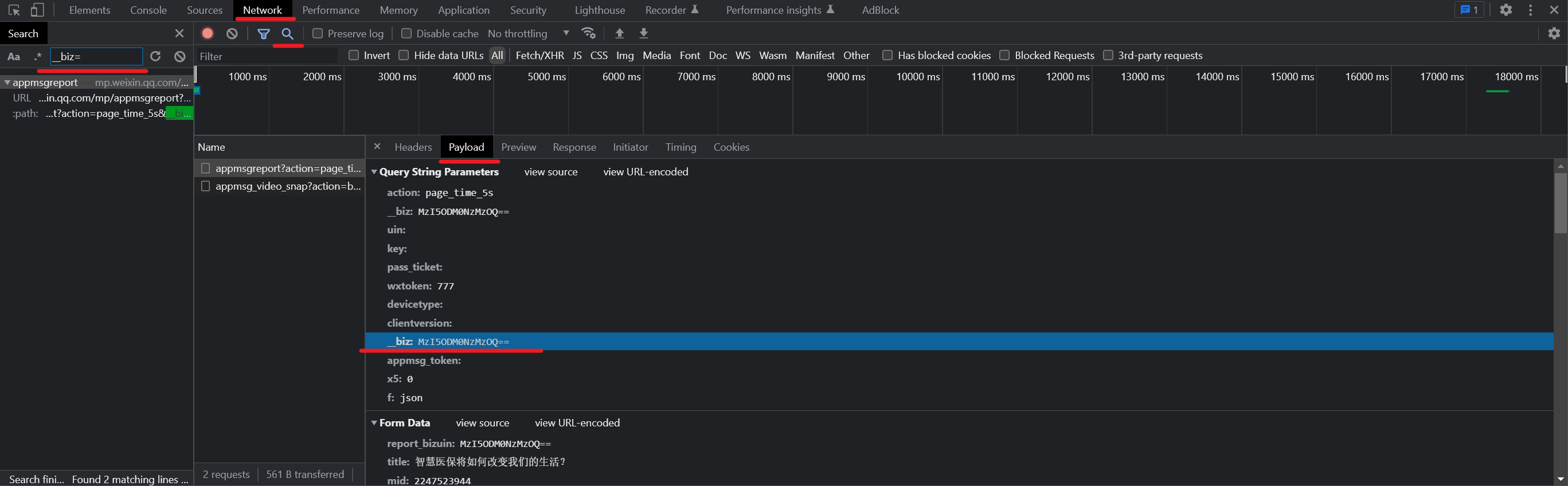WebGPU ,在浏览器里跑跑算法
首先 WebGPU 的兼容性要求比较高,桌面端依赖 Chrome 113 等以上版本,具体的兼容性列表见:WebGPU_API#浏览器兼容性
如何使用
在大部分情况下,我们只需要在前端调用前人已经训练好的模型就可以了,感谢 HuggingFace 和 Onnx,我们可以基于一套通用的框架来实现对模型的调用。
也许你使用过或者听说过 Transformers.js,不过目前他的正式版本(2.7.x)还没有正式支持 WebGPU,如果想要使用,你需要安装 npm i @xenova/transformers#v3,这会直接把对应的仓库分支安装到你的项目下。
如果你想要通过 external 的形式导入,那么你需要手动 clone xenova/transformers.js,然后在本地切换到 v3 分支,并且执行 npm install && npm run build。
这会在 dist 目录下产生打包后的文件,只需要把 transformers.min.js 拿出来使用即可。
跑个例子
目前 huggingFace 或者其他地方已经有许多人开始将热门的模型搬运到 Web 上,可以参考
或者直接看 transformers.js 的官方仓库,也有非常多的例子,记得切换到 v3 分支。
又或者可以看看我这两天的学习成果,也是基于 RMBG-1.4 的一个例子,代码在 Github, 使用了 Worker 来做异步计算。
注意事项
- 网络问题
虽然我们可以通过env.allowLocalModels = false;直接加载 HuggingFace 的模型资源,但是 HuggingFace 位于国外,下载成功率较低,因此在大规模使用的情况下,建议将模型文件下载下来托管到自己的服务器或者CDN上。 - 下载速度问题
模型在首次下载后将会缓存到浏览器的 Cache,二次加载时不会重复下载,因此下载速度主要影响用户首次进入的加载耗时。 - 算法速度问题
尽管目前新版的浏览器已经有相当大的比例已经支持 WebGPU,但是还是会有环境存在不支持的情况,在这些场景下可以退化到 wasm 来保证基础的体验,速度的话可能慢几百倍,视具体的模型和任务而定。 - 手机能用吗
Safari 桌面端和移动端均不支持,对于 Chrome Android 121 / WebView Android 121 以上都支持,如果你的移动设备在持续更新,那么多半是支持的(不包括手Q内置浏览器等第三方内核)。